4 начина за решавање проблема са уређајем за приказивање је изгубљено у програму Оверватцх (08.14.25)
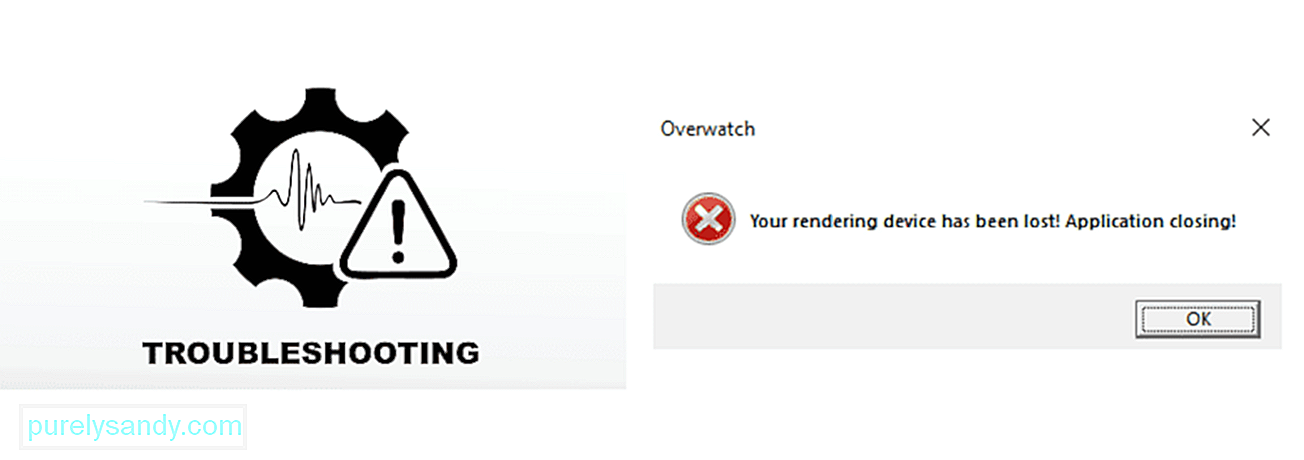 надгледање вашег уређаја за приказивање је изгубљено <п> Неки играчи могу наићи на грешку резимирану као „’ Ваш уређај за приказивање је изгубљен “. Ова грешка може бити узрокована из више различитих разлога. Играчи обично пријављују ову грешку одмах након што инсталирају закрпу или ажурирање за Оверватцх. Ова грешка онемогућава играње игре и може вам одузети све време које бисте могли користити за играње мечева. <п> Када се појави ова грешка, екран играча постаје потпуно црн и Оверватцх се руши. Након што се ово деси, на екрану ће се појавити порука која каже „’ Ваш уређај за приказивање је изгубљен! “. Ако сте наишли на овај проблем, немате због чега да бринете, јер није толико озбиљан као што звучи. Као што је поменуто, постоји много разлога због којих би се могла појавити ова грешка. Погледајте доле да бисте видели неке од ових разлога и како можете да решите проблем како бисте поново почели да играте Оверватцх. <п> <стронг> Популарне лекције за Оверватцх <ли> Оверватцх: Комплетан водич за Гењи (Удеми) <ли> Комплетан водич за Оверватцх (Удеми) <стронг> Исправите Оверватцх за уређај за приказивање који је изгубљен <ли > <стронг> Ажурирајте управљачке програме рачунара <п> Застарели управљачки програми уређаја најчешћи су разлог овог проблема. Проблем ће се дефинитивно појавити ако су ваши графички или управљачки програми застарели. Узрок овог проблема може бити инсталирање погрешних управљачких програма на уређају. Врло је лако ажурирати управљачке програме или инсталирати нове на рачунар, тако да немате разлога за бригу. <п> Једноставно идите у мени за управљање уређајима на рачунару и кликните на опцију Дисплаи адаптерс. Када то учините, уређај са графичком картицом би се требао приказати као опција. Бићете у могућности да тражите ажурирани софтвер управљачког програма ако десним тастером миша кликнете на наведену опцију. Једном када потражите и инсталирате нови управљачки програм, Оверватцх би поново требало да почне да ради глатко. Проверите доња решења ако сте већ инсталирали најновије ажурирање управљачког програма. <ли> <стронг> Ресетујте подешавања фреквенције хардверске компоненте <п> Овај проблем може бити узрокован и оверцлоцкингом хардверске компоненте. Ресетујте поставке брзине такта ако сте покушали да оверклокујете ЦПУ, ГПУ или друге компоненте да бисте побољшали своје играчко искуство. Ако ово урадите, требало би да решите проблем, што значи да можете поново да покренете Оверватцх. <ли> <стронг> Затворите неке позадинске апликације <п> Одређене позадинске апликације могу проузроковати грешку „’ Ваш уређај за приказивање је изгубљен “. Ове апликације се сукобљавају са Оверватцх-ом, због чега долази до грешке. Један од примера ових апликација је ТеамВиевер. <п> Многи корисници којима је ТеамВиевер био покренут у позадини пријавили су грешку. Проверите све апликације које раде у позадини рачунара. Онемогућите сваку од њих једну по једну и проверите да ли је која узрокује грешку. <ли> <стронг> Омогући ГПУ скалирање <п> Омогућите ГПУ скалирање ако користите АМД графички адаптер и сви остали поправци нису вам одговарали. Можете лако да поправите ‘’ Ваш уређај за приказивање је изгубљен ’’ променом подешавања графичког адаптера. Само отворите АМД Радеон графичка подешавања и изаберите опцију приказа. Укључите скалирање ГПУ-а једном када то урадите и покрените Оверватцх. Грешка би требало да престане да се дешава.
надгледање вашег уређаја за приказивање је изгубљено <п> Неки играчи могу наићи на грешку резимирану као „’ Ваш уређај за приказивање је изгубљен “. Ова грешка може бити узрокована из више различитих разлога. Играчи обично пријављују ову грешку одмах након што инсталирају закрпу или ажурирање за Оверватцх. Ова грешка онемогућава играње игре и може вам одузети све време које бисте могли користити за играње мечева. <п> Када се појави ова грешка, екран играча постаје потпуно црн и Оверватцх се руши. Након што се ово деси, на екрану ће се појавити порука која каже „’ Ваш уређај за приказивање је изгубљен! “. Ако сте наишли на овај проблем, немате због чега да бринете, јер није толико озбиљан као што звучи. Као што је поменуто, постоји много разлога због којих би се могла појавити ова грешка. Погледајте доле да бисте видели неке од ових разлога и како можете да решите проблем како бисте поново почели да играте Оверватцх. <п> <стронг> Популарне лекције за Оверватцх <ли> Оверватцх: Комплетан водич за Гењи (Удеми) <ли> Комплетан водич за Оверватцх (Удеми) <стронг> Исправите Оверватцх за уређај за приказивање који је изгубљен <ли > <стронг> Ажурирајте управљачке програме рачунара <п> Застарели управљачки програми уређаја најчешћи су разлог овог проблема. Проблем ће се дефинитивно појавити ако су ваши графички или управљачки програми застарели. Узрок овог проблема може бити инсталирање погрешних управљачких програма на уређају. Врло је лако ажурирати управљачке програме или инсталирати нове на рачунар, тако да немате разлога за бригу. <п> Једноставно идите у мени за управљање уређајима на рачунару и кликните на опцију Дисплаи адаптерс. Када то учините, уређај са графичком картицом би се требао приказати као опција. Бићете у могућности да тражите ажурирани софтвер управљачког програма ако десним тастером миша кликнете на наведену опцију. Једном када потражите и инсталирате нови управљачки програм, Оверватцх би поново требало да почне да ради глатко. Проверите доња решења ако сте већ инсталирали најновије ажурирање управљачког програма. <ли> <стронг> Ресетујте подешавања фреквенције хардверске компоненте <п> Овај проблем може бити узрокован и оверцлоцкингом хардверске компоненте. Ресетујте поставке брзине такта ако сте покушали да оверклокујете ЦПУ, ГПУ или друге компоненте да бисте побољшали своје играчко искуство. Ако ово урадите, требало би да решите проблем, што значи да можете поново да покренете Оверватцх. <ли> <стронг> Затворите неке позадинске апликације <п> Одређене позадинске апликације могу проузроковати грешку „’ Ваш уређај за приказивање је изгубљен “. Ове апликације се сукобљавају са Оверватцх-ом, због чега долази до грешке. Један од примера ових апликација је ТеамВиевер. <п> Многи корисници којима је ТеамВиевер био покренут у позадини пријавили су грешку. Проверите све апликације које раде у позадини рачунара. Онемогућите сваку од њих једну по једну и проверите да ли је која узрокује грешку. <ли> <стронг> Омогући ГПУ скалирање <п> Омогућите ГПУ скалирање ако користите АМД графички адаптер и сви остали поправци нису вам одговарали. Можете лако да поправите ‘’ Ваш уређај за приказивање је изгубљен ’’ променом подешавања графичког адаптера. Само отворите АМД Радеон графичка подешавања и изаберите опцију приказа. Укључите скалирање ГПУ-а једном када то урадите и покрените Оверватцх. Грешка би требало да престане да се дешава. 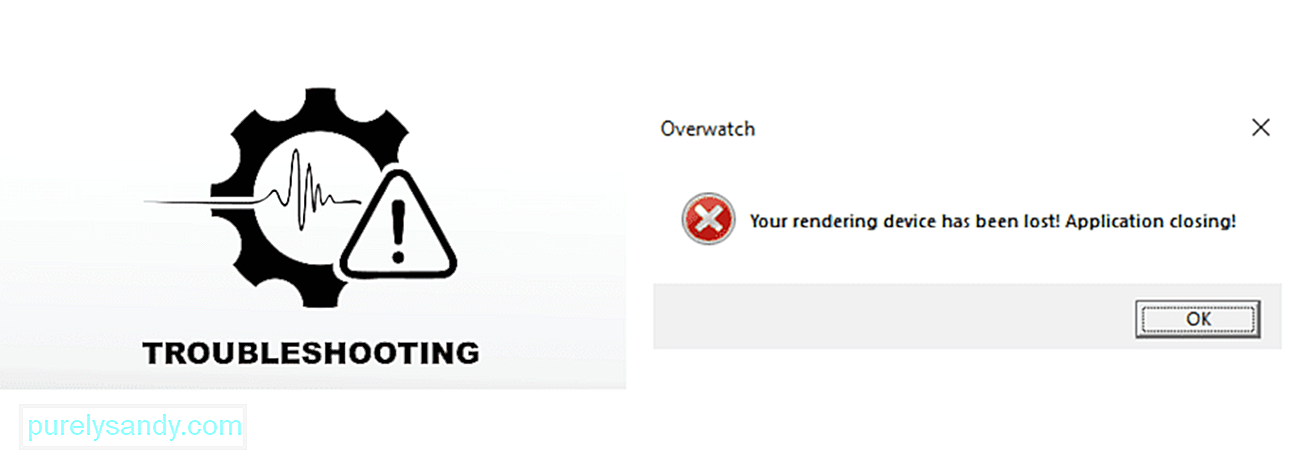
Иоутубе видео: 4 начина за решавање проблема са уређајем за приказивање је изгубљено у програму Оверватцх
08, 2025

